ご利用ガイド
- UltData - iOSデータ復元Win版
- UltData - iOSデータ復元Mac版
- ReiBoot - iOS不具合解消
- iCareFone - iOSデータ管理
- iCareFone-WhatsAppデータ転送
- 4uKey - iOSパスコード解除
- ReiBoot for Android
- 4uKey - パスワードマネージャー
- 4uKey - iTunesバックアップ暗号解析
- 4MeKey — アクティベーションロック解除
- 4uKey for Android
- TunesCare - iTunes不具合修復
- UltData for Android
- UltData - Windowsデータ復元
- UltData - Macデータ復元
- iAnyGo - 位置偽装アプリ
iTunesバックアップファイルからデータを復元
iTunesによってiPhone/iPad/iPodのバックアップを取っていた場合、「iTunesバックアップファイルから復元」を使って、Macに保存してあるiTunesバックアップファイルから失われたデータを復元することが可能です。
Step 1.デバイスの接続
UltDataを起動して、付属のUSBケーブルでiOSデバイスをMacに接続します。
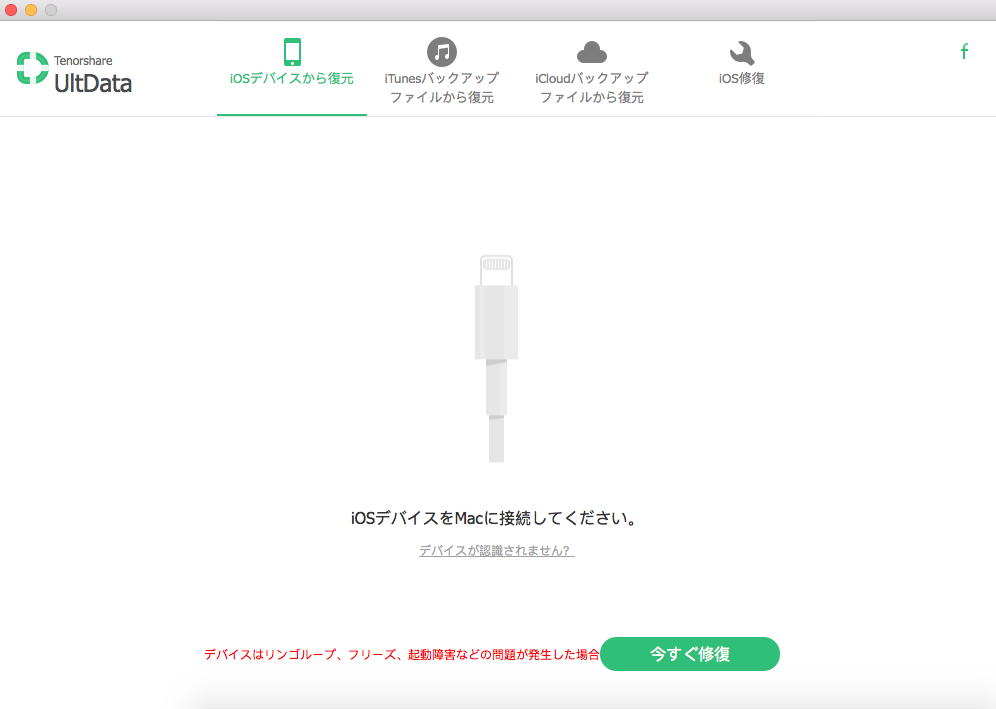
Step 2.iTunesバックアップファイルの選択
接続できたら、「iTunesバックアップファイルから復元」を選択します。しばらくすると、MacにあるiTunesバックアップファイルが自動的に検出されます。
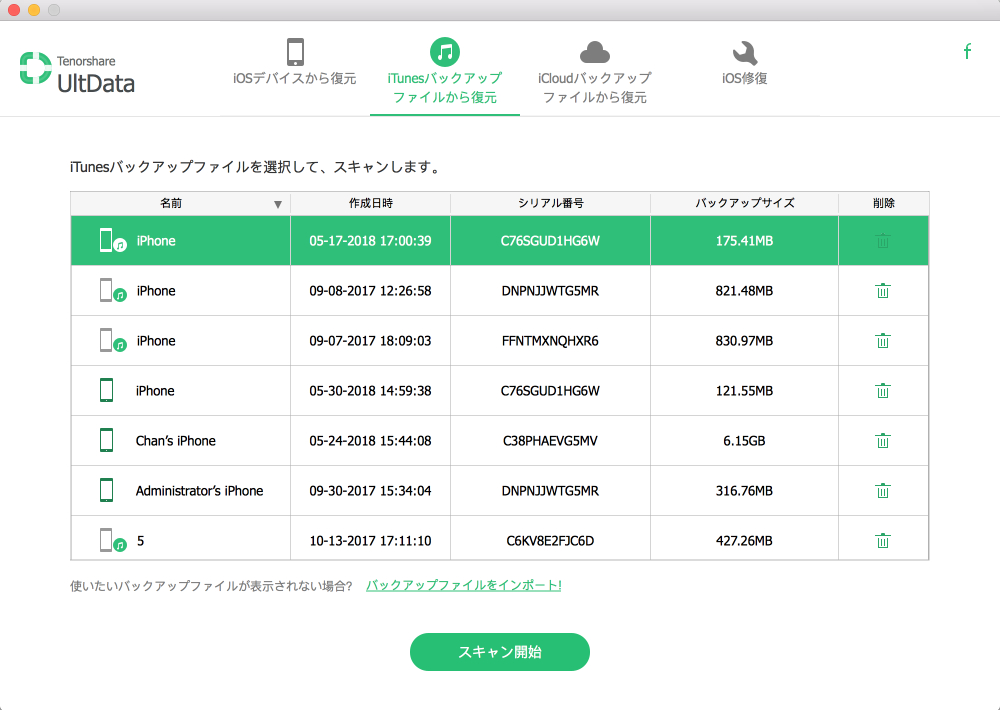
利用したいバックアップファイルが表示されない場合は、画面下部の「バックアップファイルをインポート」をクリックして、手動でファイルを追加することができます。
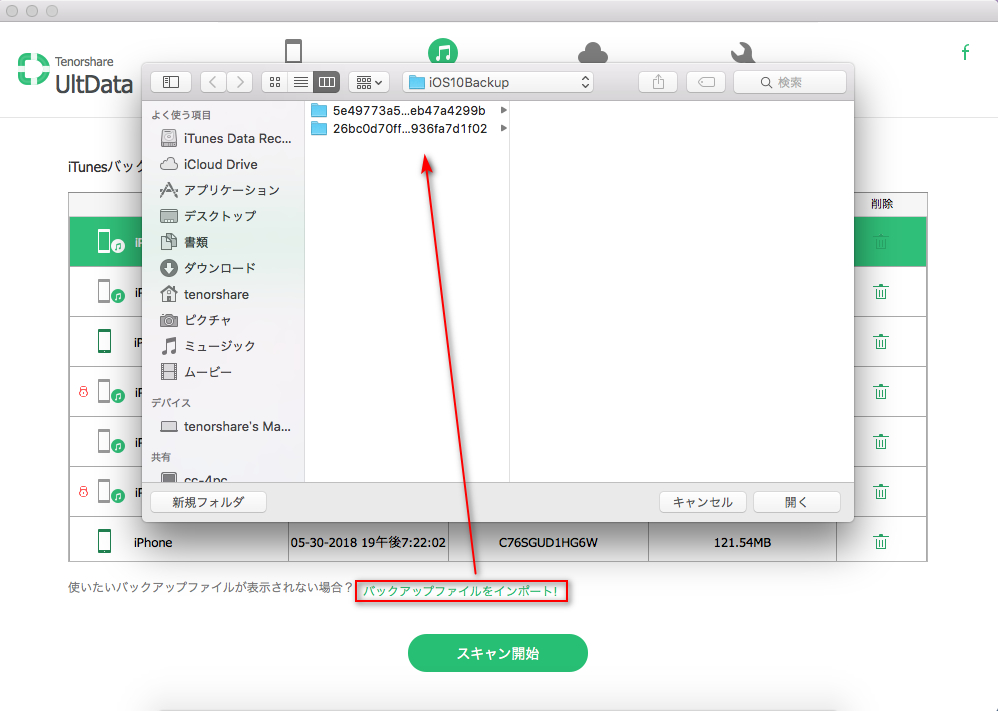
Step 3.「スキャンを開始」をクリック
使用するバックアップファイルを選択して、「スキャンを開始」をクリックします。
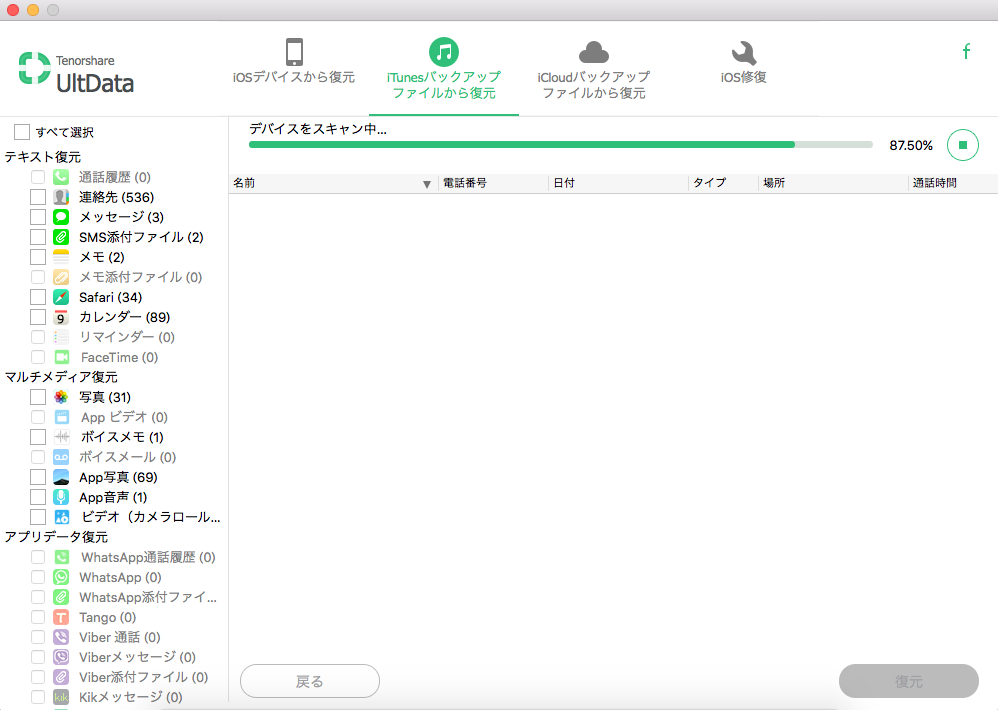
iTunesバックアップファイルが暗号で保護されている場合は、パスワードを入力して、ロックを解除する必要があります。
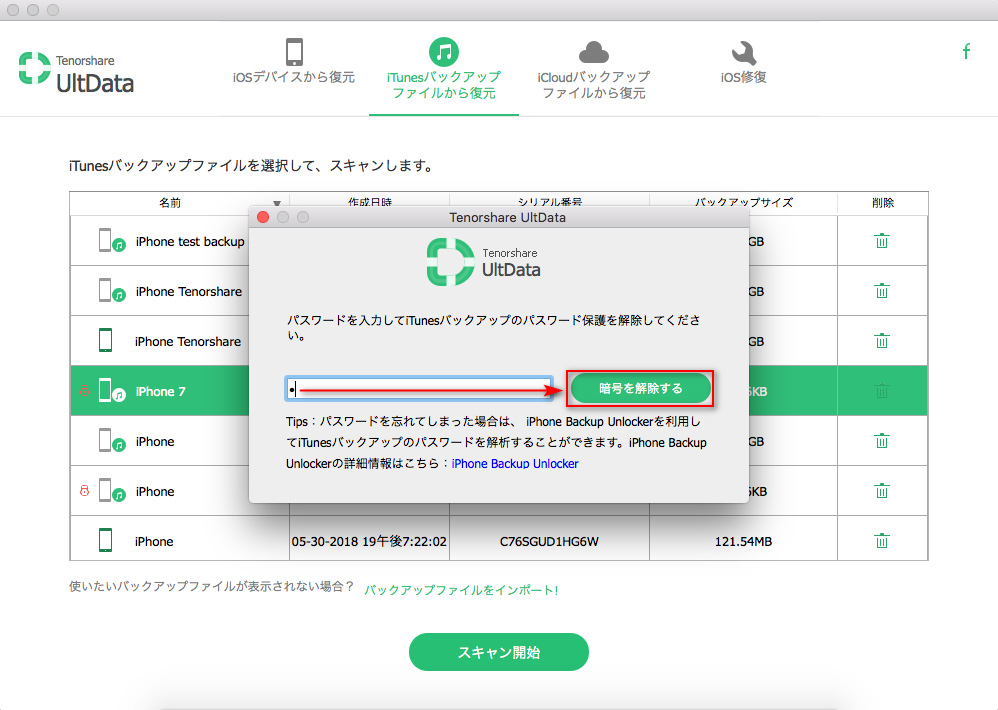
Step 4.「復元」をクリック
スキャン終了後、検出されたバックアップデータは種類別にまとめて表示され、詳細を確認することができます。問題がなければ、復元したいデータを選択して、「復元」をクリックします。
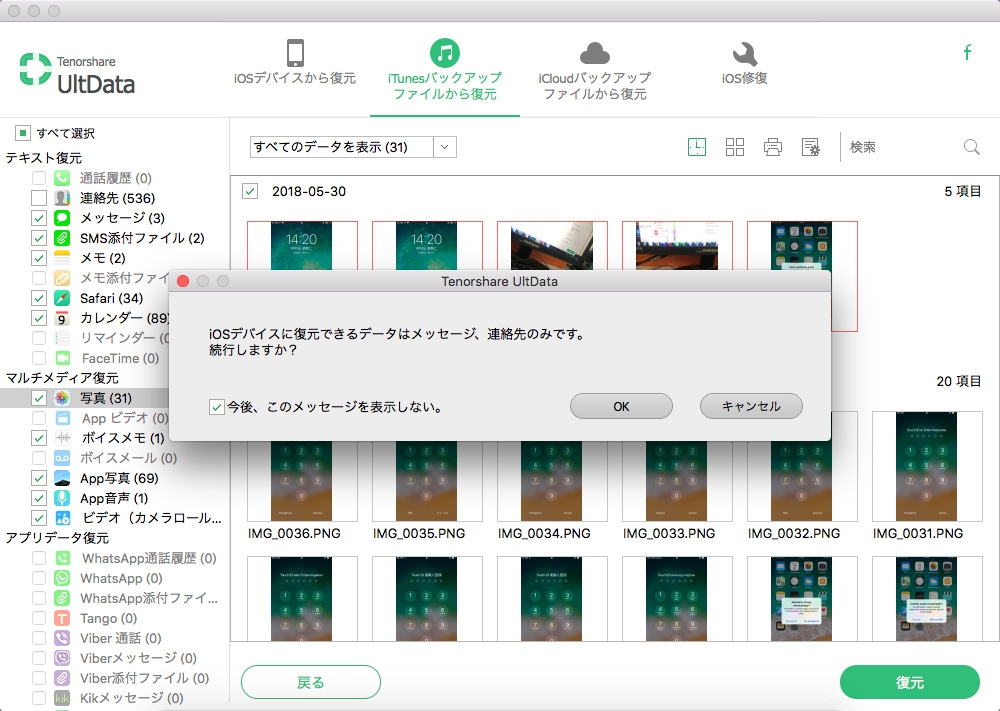
iTunesバックアップ内のデータをお使いのデバイスに復元しています。
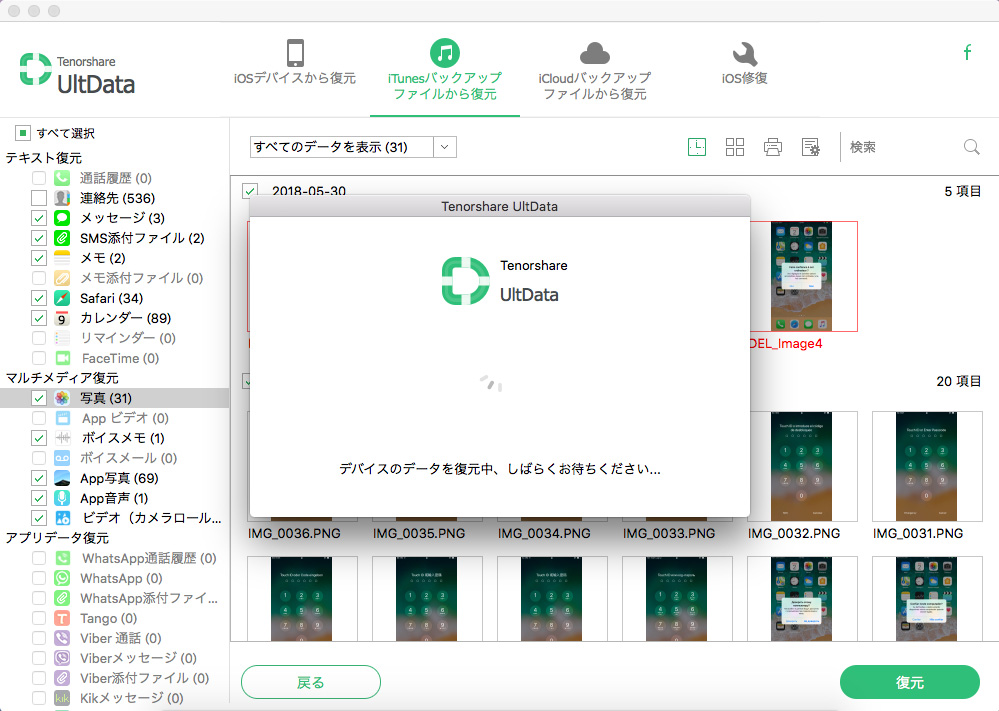
Step 5.デバイスの再起動
データはデバイスに復元後、iPhone/iPad/iPodは自動的に再起動します。
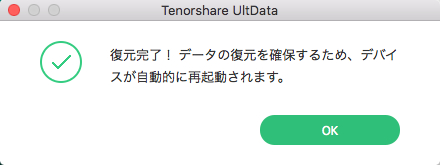
これで、iTunesバックアップファイルからのデータ復元作業が完了します。
このページは役に立ちましたか?




